dell电脑怎么样重装win7系统
相关话题
重装系统是指对计算机的操作系统进行重新安装。那么dell电脑怎么样重装win7系统呢?就让小编来告诉大家dell电脑重装win7系统的方法吧,希望可以帮助到大家。
dell电脑重装win7系统方法一
一、安装前准备
1、保证能够正常进入系统;
2、下载Ghost Win7系统镜像文件(网上很多,总有适合你的)
二、安装步骤
1、首先下载Ghost Win7系统镜像“DNGS_GHOST_WIN7_SP1_X86_V2014_12.iso”到本地硬盘上(这里下载在D盘上);

2、解压所下载的“DNGS_GHOST_WIN7_SP1_X86_V2014_12.iso”镜像;

用硬盘安装Win7系统
3、解压出来的文件夹内容;

4、把“WIN7-32.GHO”和“硬盘安装.EXE”两个文件剪切到磁盘根目录下,这里选择放在D盘里;

用硬盘安装Win7系统
提示: 为什么不直接在文件夹内执行?因为文件夹命名过长,有时候会导致安装失败,如下图所示。(若用户想在文件夹内直接执行,可把文件夹重新命 名,例如命名为“Win7”等。)

5、双击“硬盘安装.EXE”,选择“C盘”(C盘为系统磁盘),插入映像文件WIN7-32.GHO,接着点击执行,如图所示:

用硬盘安装Win7系统
提示: 在执行安装前要把360等杀毒软件关闭,否则无法正常安装。(若360杀毒软件开启,会提示有毒,下载的Ghost Win7系统镜像的软件都是安全无毒 的,用户可放心使用。)
6、选择“执行后”电脑会自动重启,格式化C盘,还原数据;

7、数据还原之后,自动重启,进入驱动安装界面;

8、驱动程序安装完成之后,再次重启,进入全新的Win7系统界面;


dell电脑重装win7系统方法二
大番茄一键重装系统是一款帮助用户快速重装电脑系统的软件,本软件无需用户掌握任何技术,就能自行为电脑重装操作系统,而且使用过程十分简单,一键式安装,告别繁琐的选项选择和BIOS菜单切换。

软件特点- 一键式傻瓜安装 告别光盘和繁琐的操作
- 全程自动化安装 无需手动操作 无人值守自动安装
- 全新操作逻辑 装系统更快速
- 装好的系统运行稳定 与官方系统别无二致
使用教程1.点击下载软件,并正常打开,点击软件首界面的“立刻重装”按钮进入检测页面,完成后点击“下一步”。

2.选中要备份的内容,点击”备份“按钮,大番茄会自动将文件备份到选中的目录下,备份完毕后点击“下一步”。

3.选择你要安装的系统,点击“下一步”按钮,程序会自动进入“下载文件”页面。
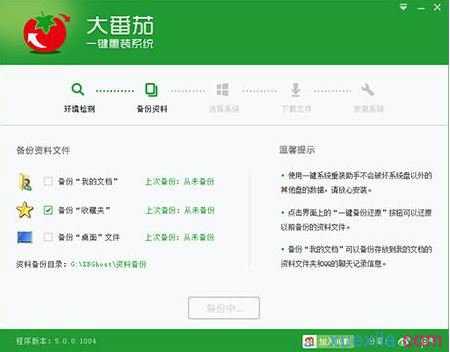
4.文件下载完成之后,点击“下一步”进入安装系统页面。

5.点击“取消”按钮取消安装或者点击“立即重启”按钮,电脑会自动重启并开始安装新系统,这个时候你要做的就是静静的等一会儿。

使用注意请关闭您的屏幕保护功能,否则下载时不在电脑旁会断网,造成下载任务失败!如果下载失败,请重新运行下载,软件会启用断点续传。

dell电脑怎么样重装win7系统的评论条评论